TeamViewer WaitforConnelede TeamViewer Korrektur Korrektur

- 819
- 19
- Dario Hiebl
Viele Leute wissen, dass die TeamViewer -Anwendung praktisch der Standard unter Software für Remote -Computersteuerung und andere Geräte ist. Es ist für fast alle vorhandenen Plattformen und Betriebssysteme verfügbar und ermöglicht es Ihnen, Dateien ohne Probleme zu übertragen oder einen anderen Computer sogar über das Internet vollständig zu steuern, als ob es in Ihrer Nähe ist, und Sie steuern ihn direkt. Die einzige Bedingung, die für den vollständigen Betrieb des Softwarekomplexes erforderlich ist, ist das Vorhandensein einer funktionierenden Internetverbindung auf beiden Computern.

In den meisten Fällen arbeitet TeamViewer fast makellos. Bei einem Versuch, eine Verbindung zwischen Computern herzustellen, treten jedoch verschiedene Fehler auf. Einer von ihnen ist WaitforConnectFailed, oft begleitet von einer Nachricht, dass der Partner nicht mit dem Router verbunden ist. Was ist die Ursache für diesen Fehler?? Was kann getan werden, um es loszuwerden und in Zukunft zu vermeiden?? Schauen wir uns die Antworten auf diese Fragen genauer an.
Wie TeamViewer funktioniert und was ist der WaitForConnectFailed -Fehler
Wie bereits erwähnt, können Sie mit TeamViewer einen anderen Computer über das Internet sehr bequem steuern. Dazu müssen Sie das Programm für jeden von ihnen installieren und sicherstellen, dass das Internet normal funktioniert. Darüber hinaus muss der Benutzer, der Hilfe benötigt. Dann muss derjenige, der den Remote -Computer steuert.
Auf den ersten Blick ist alles sehr einfach. Aber was das Programm zum Zeitpunkt der Verbindung tut? Wie die Verbindung durchgeführt wird? Wir werden nicht zu tiefen technischen Details eingehen, also werden wir versuchen, es sehr einfach zu erklären.
Nach dem Start stellt jedes Programm eine Verbindung zum TeamViewer Server her und erwartet Ihre weiteren Aktionen. Sobald Sie die richtige Kennung und Passwort eingeben, initiiert der Client die Verbindung mit dem angeforderten Computer. Der Server vergleicht die erforderlichen Informationen und leitet Sie in die richtige Richtung um. Wenn alles richtig funktioniert, tritt die Verbindung auf. Normalerweise reichen ein paar Sekunden dafür aus.
Wenn es aus irgendeinem Grund unmöglich ist, eine Verbindung herzustellen. Was bedeutet das? Einer der Kunden wartet einfach nicht auf die Verbindung und unterbricht die Verbindung. Infolgedessen ist die Verbindung nicht festgelegt, und es wird unmöglich, den Remote -Computer zu steuern. Achten wir darauf, aus welchen Gründen dies passieren kann.
Fehlerursachen
Mögliche Gründe für WaitforConnectFailed -Fehler in TeamViewer:
- Der einfachste und banalste Grund ist die falsche Arbeit des Programms selbst. Darüber hinaus können Probleme sowohl im Client des Kunden als auch auf dem TeamViewer -Server liegen. Es kommt extrem selten vor, aber es gibt immer noch einen Platz zu sein.
- Nicht arbeitende Internetverbindung. Wenn mindestens einer der Sitzungsteilnehmer nicht funktioniert, ist die Verbindung unmöglich. Stellen Sie sicher, dass Sie und Ihr Partner keine solchen Probleme haben.
- Probleme der Netzwerkausrüstung. Wenn es keine Probleme seitens der Verbindung gibt, lohnt es sich, nach Problemen in Netzwerkgeräten zu suchen, beispielsweise ein Router oder eine Netzwerkkarte. Meistens tritt das Problem genau bei der Verwendung eines Routers auf. In den Foren können wir verfolgen, dass am häufigsten Schwierigkeiten mit denselben Modellen auftreten.
- Betriebssystem. Wenn es keine Probleme mit dem Gerät gibt, kann das Problem im Betriebssystem selbst vorhanden sein, insbesondere wenn es sich um Windows handelt. Microsoft hat in letzter Zeit häufig von Updates gesungen, die zu einem instabilen Computerbetrieb führen.
Nachdem herausgefunden hat, warum der WaitforConnectFailed -Fehler bei der Verwendung von TeamViewer auftreten kann, sollten Sie mögliche Lösungen für seine Lösung in Betracht ziehen. Einige der Möglichkeiten müssen helfen.
WaitforConnectFailed Fehlerlösungen
Das Programm neu starten
Zunächst müssen Sie versuchen, das Programm neu zu starten. Gleichzeitig ist es wünschenswert, dass jeder Teilnehmer der Kommunikationssitzung durch diesen Vorgang durchgeführt wird. Diese Aktion hilft der Anwendung, die aktuelle Sitzung abzuschließen. Wenn Sie wiederholt gestartet werden, installieren Sie eine erfolgreiche Verbindung zum Server und einem Remote -Computer.
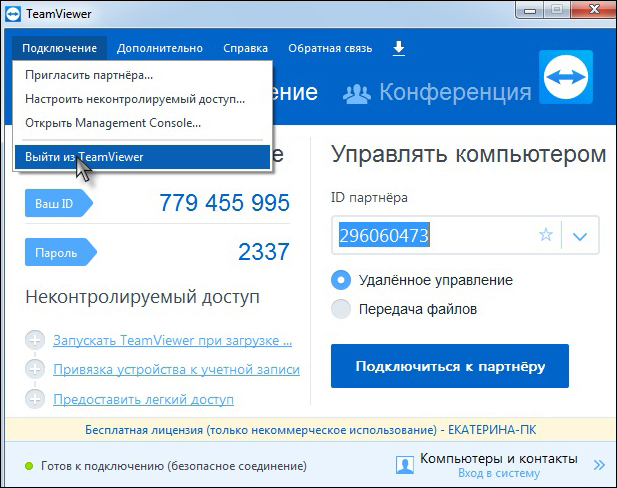
Den Computer neu starten
Wenn Sie das Programm nicht neu gestartet haben, versuchen Sie, den Computer neu zu starten. Manchmal passiert es, wenn es nicht lange ausgeschaltet ist, können einige Dienste oder Systemdateien mit Fehlern beginnen, was zu einem falschen Betrieb der Software führt. Durch das Neustart des Betriebssystems können Sie im Allgemeinen mit vielen Problemen umgehen, einschließlich WaitforConnectFailed -Fehler.
Programm Update
Damit TeamViewer so korrekt wie möglich arbeitet, ist es wünschenswert, dass die Versionen der Software für jeden Benutzer zusammenfallen. Sehr oft aufgrund der Tatsache, dass die Versionen des Programms unterschiedlich sind, treten verschiedene Probleme bei der Arbeit auf. Um diesen Nachteil zu beseitigen, gehen Sie auf jedem Computer im Hauptmenü des Programms auf die Registerkarte "Hilfe" und klicken Sie auf die Schaltfläche "Die Verfügbarkeit einer neuen Version überprüfen". Wenn das Programm ein Update findet, bietet es das Herunterladen und installieren Sie es automatisch, wenn Sie die entsprechende Berechtigung geben.
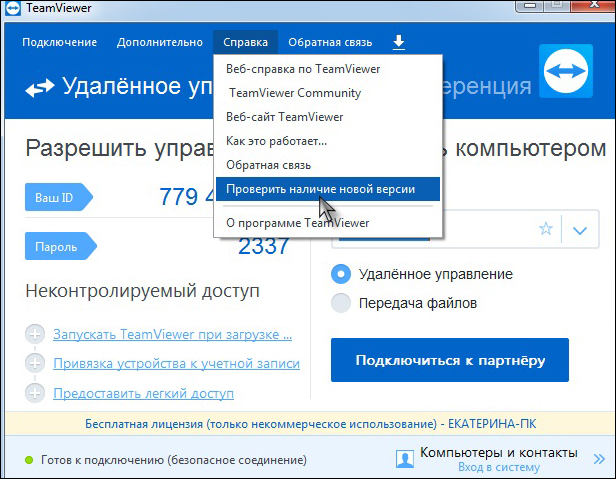
Überprüfen Sie die Verfügbarkeit einer neuen Version von TeamViewer
Vollständige Neuinstallation des Programms
Manchmal hilft der übliche Neustart oder Update möglicherweise nicht, und der WaitforConnectFailed -Fehler stört Sie weiterhin. In diesem Fall können Sie die vollständige Neuinstallation von TeamViewer durchführen. Dafür:
- Füllen Sie das Programm auf jedem Computer aus. Um ein garantiertes Ergebnis zu erzielen, ist es besser, spezielle Dienstprogramme zu verwenden, z. Der Vorteil einer speziellen Software besteht darin, dass sie alle verbleibenden Dateien löschen und die Registrierung reinigen kann, wodurch die Dateiabfälle vollständig entfernt werden können, die das Dienstprogramm für Standardentfernung nicht entfernen konnte.
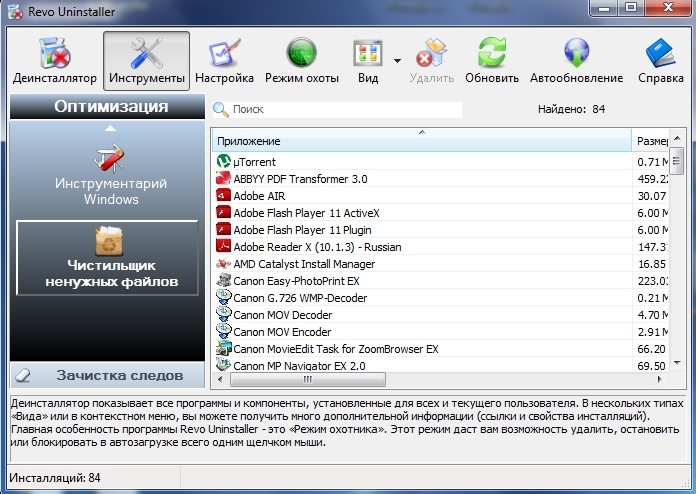
Revo -Deinstaller -Programmfenster
- Laden Sie die offizielle Website von der Installationsdatei -TeamViewer herunter. Es lohnt sich von dort aus herunterzuladen, da die aktuelle Version immer verfügbar ist.
- Installieren Sie das Programm auf beiden Computern, indem Sie die Einstellungen auswählen, die Sie benötigen.
Relange des Routers
Wenn einer von Benutzern einen Router verwendet, um in das Internet einzutreten, kann das Problem häufig darin liegen. Führen Sie zuerst einfach das Nachladen durch. Wie kann man das machen? Trennen Sie die Leistung etwa eine halbe Minute und schalten Sie dann wieder ein.
UPNP auf dem Router
Wenn Sie mehrere Geräte im Heimnetzwerk sowie für den richtigen Betrieb einer Software, einschließlich TeamViewer, verwenden, ist es praktisch erforderlich, dass der UPNP -Modus in den Router -Einstellungen aktiviert wird. Dank dieses Modus müssen Sie die Portnummer für verschiedene Software oder Geräte im Netzwerk im manuellen Modus nicht zuweisen, da der Router sie automatisch tut. Standardmäßig ist dieser Modus enthalten, aber es wird immer noch nicht schaden, dies sicherzustellen. Dazu müssen Sie die Webschnittstelle der Router -Einstellungen über einen beliebigen Browser eingeben. Danach finden Sie die entsprechende Einstellung anhand des Herstellers des Geräts unter den folgenden Adressen:
- TAP -LINK - "Vorsprung" - "upnp" - "Inklusive".
- D -Link - "Zusätzlich" - "Zusätzliche Netzwerkeinstellungen" - "Aktivieren Sie UPNP aktivieren".
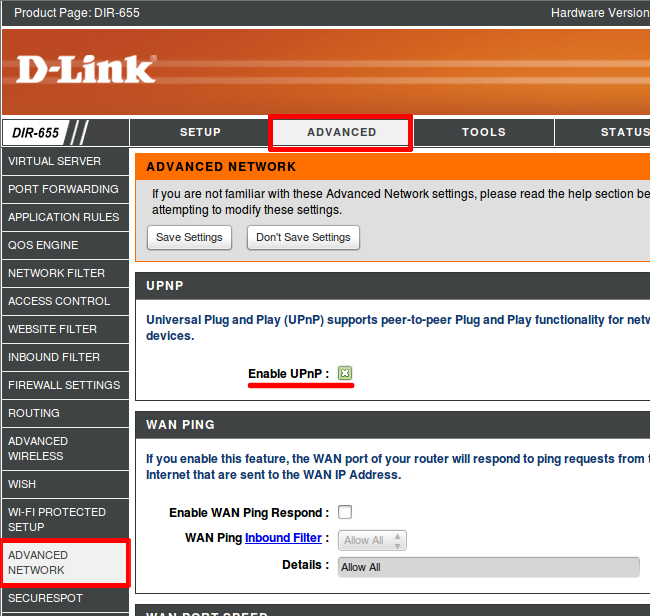
Schalten Sie UPNP auf dem D-Link-Router ein
- ASUS - "Internet" - "Verbindung" - "Aktivieren Sie UPNP" - "Ja".
Direkte Verbindung
Wenn keine Manipulationen mit einem Router zum Erfolg geführt haben, verbinden Sie das Internet direkt mit der Netzwerkkarte eines Computers oder Laptops. Schließen Sie dazu das vom Anbieter im entsprechenden Stecker Ihres Gerät stehende Kabels an. Danach ist es in den Einstellungen der Netzwerkkarte erforderlich, um die entsprechenden Einstellungen vorzunehmen. So können Sie in dem Artikel "Wir verbinden das Internet mit einem Laptop: Alle möglichen Methoden" auf unserer Website oder konsultieren Sie den technischen Support für den Anbieter. Wenn das Internet nicht mit einer direkten Verbindung funktioniert, funktioniert es überhaupt nicht, hinterlassen Sie eine Anfrage im technischen Service des Anbieters.
Einstellungen des Routers zurücksetzen
Wenn das Internet mit einer direkten Verbindung, die den Router umgeht, und bei der Verwendung - nein, können Sie versuchen, die Installationen des Routers zurückzusetzen. Normalerweise befindet sich der erforderliche Element im Abschnitt zusätzlicher Einstellungen. Wenn Sie es nicht finden können, lesen Sie die Benutzeranweisungen, die im Kit enthalten sind.
Abschluss
WaitForConnectFailed -Fehler bei der Verwendung von TeamViewer ist nicht sehr häufig. Selbst erfahrene Benutzer können jedoch nicht immer schnell damit umgehen. Wir hoffen, dass unsere Tipps Ihnen geholfen haben, dieses nervige Problem loszuwerden. In den Kommentaren bitten wir Sie, anzugeben, welche der Tipps Ihnen geholfen haben.
- « Überprüfen Sie die Geschwindigkeit eines Textsatzes auf der Tastatur
- Verbindungs- und Konfiguration Beeline Modem »

